IE/Edge: Innihald var lokað, ógilt öryggisvottorð

Ef Microsoft Edge finnur ekki gilt öryggisvottorð fyrir vefsíðuna sem þú heimsækir mun það loka á hana.
Ef Microsoft Edge finnur ekki gilt öryggisvottorð fyrir vefsíðuna sem þú ert að heimsækja mun það loka á það. Og þegar þetta gerist færðu eftirfarandi viðvörun á skjánum: „Lokað var fyrir efni vegna þess að það var ekki undirritað með gildu öryggisvottorði“. Sama villa getur skotið upp kollinum í Internet Explorer 11 og SharePoint.
Hins vegar mega aðrir vafrar ekki loka fyrir efnið sem Edge og IE11 merktu sem hugsanlega hættulegt. Þetta gefur til kynna að ekkert sé athugavert við þá vefsíðu. Ef þig grunar að vafrinn þinn hafi fyrir mistök læst vefsíðunni skaltu fara eftir bilanaleitaraðferðunum hér að neðan.
Öryggisvottorð vefsvæðis tryggir að tengingin sé örugg og örugg. Ef þú ert að keyra úrelta vafraútgáfu, gæti Edge eða IE11 ekki greint öryggisvottorðið - eða nýjustu öryggisvottorðsbreytingarnar, ef svo má að orði komast.
Smelltu á Fleiri valkostir og veldu Hjálp og athugasemdir .
Veldu Um Microsoft Edge til að leita sjálfkrafa að uppfærslum.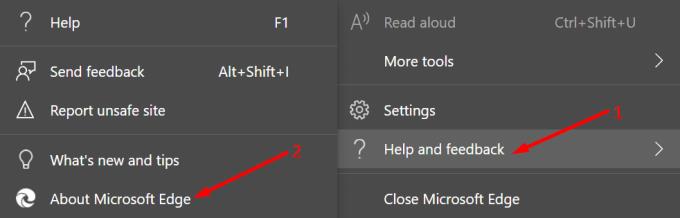
Endurræstu vafrann þinn eftir að uppfærslurnar hafa verið settar upp.
Smelltu á Fleiri valkostir og farðu í Saga .
Veldu síðan Hreinsa vafragögn . Undir tímabil skaltu velja Síðustu 4 vikur .
Veldu alla fjóra valkostina. En hafðu í huga að þú verður skráð(ur) út af flestum síðum.
Ýttu á Hreinsa núna hnappinn. Endurræstu vafrann þinn.
Ef dagsetningar- og tímastillingar þínar eru rangar gæti Edge ekki fundið nýjustu breytingar á öryggisvottorði.
Farðu í Stillingar og veldu Tími og tungumál .
Smelltu síðan á Dagsetning og tími og virkjaðu þessa tvo valkosti:
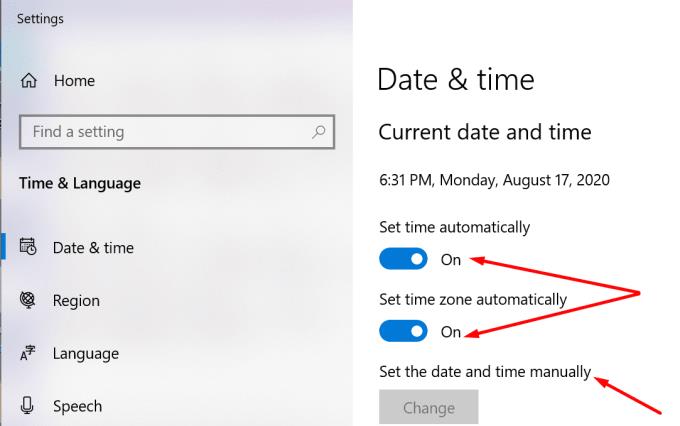
Endurræstu tölvuna þína, ræstu Edge og athugaðu hvort vottorðsvillan sé viðvarandi.
Ef ekkert virkaði, farðu í Internet Options og breyttu stillingunum þínum. Við ætlum að bæta erfiðu vefsíðunni við listann yfir traustar vefsíður og bæta við undanþágu frá vottorði. Sem síðasta úrræði ætlum við að endurstilla allar stillingar.
⇒ Athugið : Fylgdu þessum skrefum aðeins ef þú ert alveg viss um að vefsíðan sem þú ert að heimsækja sé örugg. Ef öryggisvottorðið er örugglega ógilt er hætta á að tölvan þín smitist af spilliforritum.
Sláðu inn 'internet options' í Windows leitarstikunni og tvísmelltu á Internet options .
Farðu síðan í Öryggi og smelltu á Traustar síður . Smelltu á Sites hnappinn.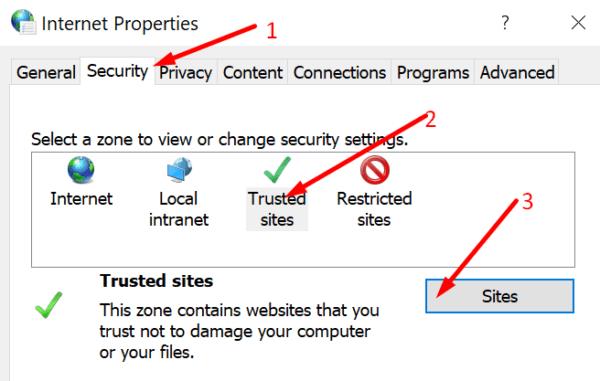
Í nýja glugganum Traustar síður skaltu bæta við heimilisfangi vefsvæðisins sem er vandamál. Vistaðu breytingarnar til að hvítlista þá síðu, endurræstu tölvuna þína og reyndu aftur.
Ef vandamálið hefur ekki verið leyst skaltu smella á Advanced flipann.
Skrunaðu niður að Öryggi og taktu hakið úr reitnum sem heitir Athugaðu hvort netþjónsvottorð sé afturkallað . Notaðu breytingarnar.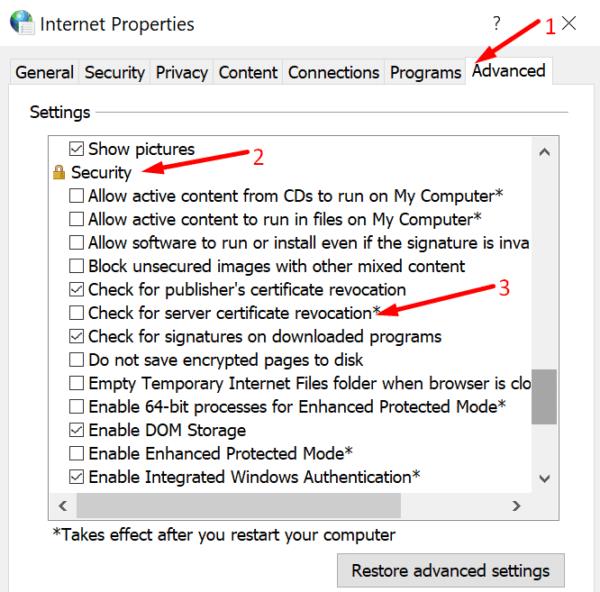
Ef vandamálið er viðvarandi skaltu smella á Advanced flipann aftur. Smelltu á Reset hnappinn. Þetta mun endurheimta sjálfgefnar stillingar þínar.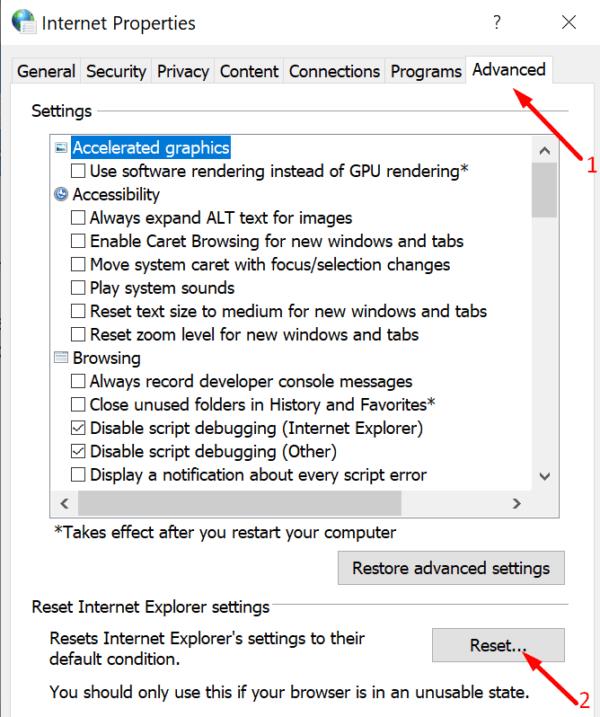
Ef vandamálið er enn til staðar skaltu skipta yfir í annan vafra. Chrome og Firefox eru tveir frábærir kostir.
Ef Microsoft Edge finnur ekki gilt öryggisvottorð fyrir vefsíðuna sem þú heimsækir mun það loka á hana.
Hvernig á að koma í veg fyrir að það er vandamál með að þessi skilaboð um öryggisvottorð vefsvæðis birtist þegar þú heimsækir vefsíður í Microsoft Internet Explorer.
Slökktu algjörlega á vísuninni í Internet Explorer 11 til að stilla hann sem sjálfgefinn vafra þegar notandi notar hann fyrst.
Að fjarlægja Internet Explorer 11 úr Microsoft Windows 10 er svolítið erfiður. Þessi kennsla getur hjálpað.
Lokaðu fyrir eða leyfðu Internet Explorer 11 fyrir Windows 10 að samþykkja allar vafrakökur eða stilltu það þannig að það leyfi tiltekið sett af þeim með þessari kennslu.
Hvar í IE11 geturðu fengið aðgang að JavaScript stillingum? Við sýnum þér hvar með kennslunni okkar.
Lærðu hvernig á að búa til efnisyfirlit í Google skjölum á auðveldan hátt.
AR Zone er innbyggt app sem er fáanlegt í nýjustu Samsung símunum. Lærðu meira um AR eiginleika, hvernig á að nota appið og hvernig á að fjarlægja það.
Við sýnum þér nákvæmar skref um hvernig á að breyta Facebook lykilorðinu þínu.
Chrome, sjálfgefið, sýnir þér ekki alla vefslóðina. Þér er kannski sama um þessi smáatriði, en ef þú þarft af einhverjum ástæðum að birta alla vefslóðina, nákvæmar leiðbeiningar um hvernig á að láta Google Chrome birta alla vefslóðina á veffangastikunni.
Reddit breytti hönnun sinni enn og aftur í janúar 2024. Endurhönnunin er hægt að sjá af notendum skjáborðsvafra og þrengir að aðalstraumnum á sama tíma og tenglar eru til staðar.
Að slá uppáhalds tilvitnunina þína úr bókinni þinni á Facebook er tímafrekt og fullt af villum. Lærðu hvernig á að nota Google Lens til að afrita texta úr bókum yfir í tækin þín.
Áminningar hafa alltaf verið aðal hápunktur Google Home. Þeir gera líf okkar örugglega auðveldara. Við skulum fara í stutta skoðunarferð um hvernig á að búa til áminningar á Google Home svo að þú missir aldrei af því að sinna mikilvægum erindum.
Stundum, þegar þú ert að vinna í Chrome, geturðu ekki fengið aðgang að ákveðnum vefsíðum og færð upp villuna „Laga DNS vistfang netþjóns fannst ekki í Chrome“. Hér er hvernig þú getur leyst málið.
Hvernig á að breyta lykilorðinu þínu á Netflix streymisvídeóþjónustunni með því að nota valinn vafra eða Android app.
Ef þú vilt losna við endurheimta síður skilaboðin á Microsoft Edge skaltu einfaldlega loka vafranum eða ýta á Escape takkann.












